pr音频无缝衔接的方法主要有三种,一是利用重新混合工具,二是利用音频效果中的指数淡化,三则是利用音频的关键帧。
方法一:重新混合工具
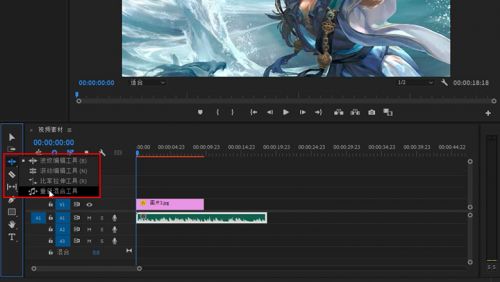
这是2022版pr新增功能,选中音频,在工具栏长按波纹编辑工具,切换为重新混合工具,拖动音频结尾,把长度缩短到和画面一致,软件会自动解析音频,让音频无缝衔接,音频轨道上的波纹就是衔接点。
切换成选择工具,可以在轨道上调整一下音频结尾,也可以根据需求在基本声音面板调整细节。
方法二:指数淡化
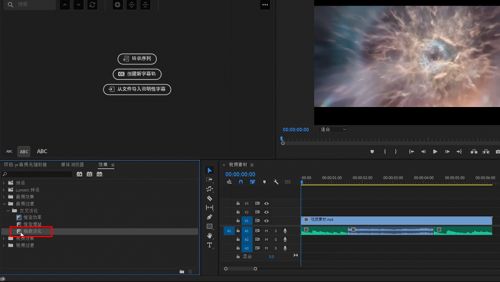
主要利用音频相关的效果。打开窗口中的效果,展开音频过渡下的交叉淡化,找到指数淡化效果,将其拖动到两个音频的衔接点,即可无缝衔接。
方法三:关键帧
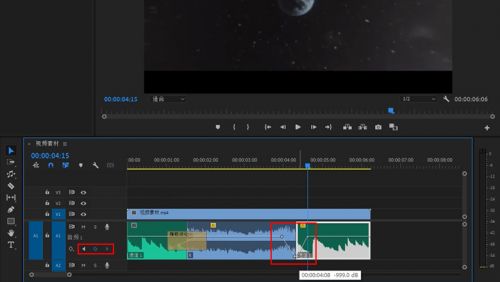
主要利用音频的音量关键帧。展开音频轨道,直至看见“添加-移除关键帧”按钮,选中需要衔接的前一个音频,将蓝色指针移动到结尾处,点击“添加-移除关键帧”按钮,在结尾添加两个关键帧,第一个不动,第二个拉到最低值,使得音量逐渐降低。
再选中后一个音频,将蓝色指针移动到开始处,也添加两个关键帧,第一个拉到最低值,第二个不动,让音量逐渐提高,也可以让音频无缝衔接。
注:本文部分文字和图片来源于网络,如有侵权,请联系删除。版权归原作者所有!此页面下方声明无效!




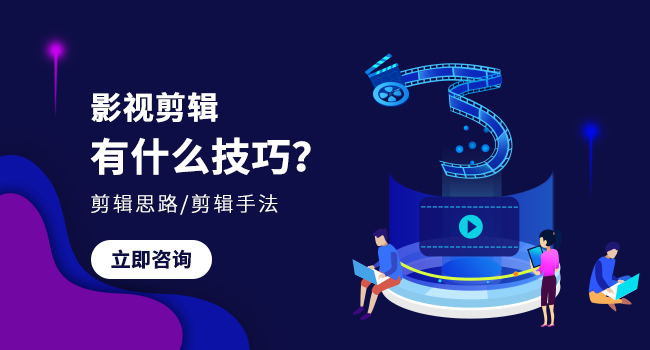













 京公网安备 11010802030320号
京公网安备 11010802030320号